-
Pasar WordPress monositio a multisitio
1 – Desactiva todos los plugins que tengas activados.
2 – Edita el archivo wp-config.php de tu instalación de WordpPress, busca la línea que diga:
/* ¡Eso es todo, deja de editar! Feliz blogging */… y en la línea anterior a esa escribe:
define( 'WP_ALLOW_MULTISITE', true );… y guarda el archivo.
3 – Ve al escritorio de WordPress y ahora en el menú «Herramientas» encontrarás un submenú que antes no estaba y que pone «Configuración de la red». Dale ahí e instala la nueva red. Al terminar te pedirá que edites los archivos .htaccess y wp-config.php. Dependiendo si lo que quieres es que el multisitio sea por subdirectorio o subdominio, sigue las instrucciones correspondientes.
MODO SUBDIRECTORIOS
1 – Añade a wp-config.php, después de la línea que pone:
define( 'WP_ALLOW_MULTISITE', true );… lo siguiente:
define('MULTISITE', true); define('SUBDOMAIN_INSTALL', false); define('DOMAIN_CURRENT_SITE', 'sitio.com'); define('PATH_CURRENT_SITE', '/'); define('SITE_ID_CURRENT_SITE', 1); define('BLOG_ID_CURRENT_SITE', 1);Donde sitio.com es el dominio y la extensión de la web.
2 – Reemplaza cualquier regla de WordPress que tengas en el archivo .htaccess por lo siguiente:
# BEGIN WordPress ## WordPress Multisitio <IfModule mod_rewrite.c> RewriteEngine On RewriteBase / RewriteRule ^index\.php$ - [L] # add a trailing slash to /wp-admin RewriteRule ^([_0-9a-zA-Z-]+/)?wp-admin$ $1wp-admin/ [R=301,L] RewriteCond %{REQUEST_FILENAME} -f [OR] RewriteCond %{REQUEST_FILENAME} -d RewriteRule ^ - [L] RewriteRule ^([_0-9a-zA-Z-]+/)?(wp-(content|admin|includes).*) $2 [L] RewriteRule ^([_0-9a-zA-Z-]+/)?(.*\.php)$ $2 [L] RewriteRule . index.php [L] </IfModule> # END WordPress4 – Re-loguéate en WordPress y empieza a configurar tu red!
MODO SUBDOMINIOS
1 – Añade a wp-config.php, después de la línea que pone:
define( 'WP_ALLOW_MULTISITE', true );… lo siguiente:
define('MULTISITE', true); define('SUBDOMAIN_INSTALL', true); define('DOMAIN_CURRENT_SITE', 'sitio.com'); define('PATH_CURRENT_SITE', '/'); define('SITE_ID_CURRENT_SITE', 1); define('BLOG_ID_CURRENT_SITE', 1);Donde sitio.com es el dominio y la extensión de la web.
2 – Reemplaza cualquier regla de WordPress que tengas en el archivo .htaccess por lo siguiente:
# BEGIN WordPress ## WordPress Multisitio <IfModule mod_rewrite.c> RewriteEngine On RewriteBase / RewriteRule ^index\.php$ - [L] # add a trailing slash to /wp-admin RewriteRule ^([_0-9a-zA-Z-]+/)?wp-admin$ $1wp-admin/ [R=301,L] RewriteCond %{REQUEST_FILENAME} -f [OR] RewriteCond %{REQUEST_FILENAME} -d RewriteRule ^ - [L] RewriteRule ^([_0-9a-zA-Z-]+/)?(wp-(content|admin|includes).*) $1 [L] RewriteRule ^([_0-9a-zA-Z-]+/)?(.*\.php)$ $1 [L] RewriteRule . index.php [L] </IfModule> # END WordPress4 – Re-loguéate en WordPress y empieza a configurar tu red!

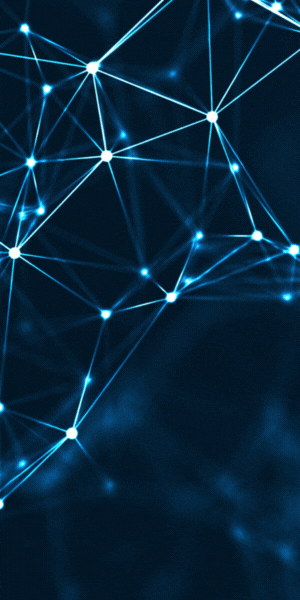
|

